Foxtable2020软件中怎样给表格数据生成图表
1、 在计算机中,打开Foxtable软件,鼠标左键单击菜单下的【新建】文件,如下图所示。

2、 着,在软件窗口中,并鼠标左键选择列,并单击菜单栏中的【更改列】按钮,修改表格中的列标题,如下图所示。

3、 然后,在表格中输入数据,如下图所示。

4、 接着,鼠标左键单击工具栏中的【图表】按钮,如下图所示。

5、 然后,在图表窗口中,选择横轴的列,比如语文成绩,并输入图表轴向名称,如下图所示。
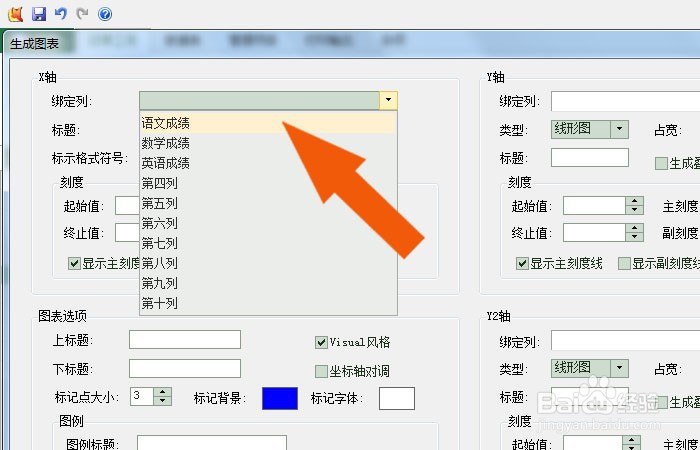
6、 接着,在图表窗口中,输入横轴的参数,如下图所示。

7、 然后,在图表窗口中,选择竖轴的列,比如英语成绩,输入图表轴向名称,并单击【生成图表】按钮,如下图所示。
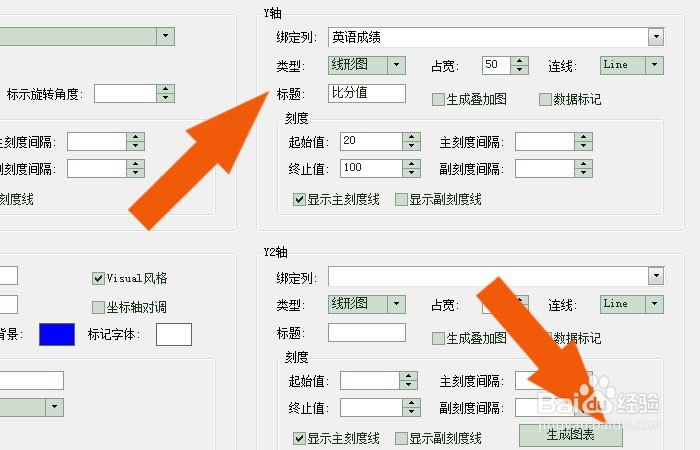
8、 接着,可以看到弹出的图表图形,鼠标左键单击【保存】按钮,如下图所示。

9、 最后,在表格中,导入生成的图表图形,如下图所示。通过这样的操作就学会了,在Foxtable2020软件中给表格数据生成图表了。

声明:本网站引用、摘录或转载内容仅供网站访问者交流或参考,不代表本站立场,如存在版权或非法内容,请联系站长删除,联系邮箱:site.kefu@qq.com。
阅读量:191
阅读量:23
阅读量:104
阅读量:105
阅读量:196